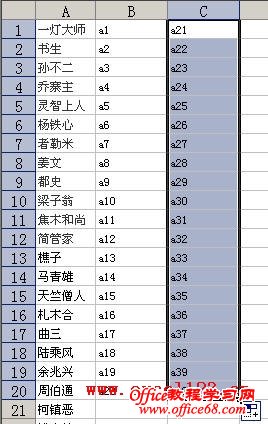|
在Excel中如果要把一列数据转换成多行多列,当数据较多时用复制、粘贴的方法较为繁琐。下面是一种快速将一列数据转换为多行多列的方法,特别适合于数据量较大的情况。假设数据在A1:A97中,现在要将该列数据转换成20行5列,步骤如下: 1.由于该列位于A列,且是从A1单元格开始的,所以首先在A1单元格右侧的B1单元格中输入: a1 在B2单元格中输入: a2 然后选择这两个单元格,拖动填充柄到B20单元格,这时Excel将自动填充序列为:a1、a2、a3、……、a20。 2.接着在C1单元格中输入: a21 在C2单元格中输入: a22 然后选择这两个单元格,拖动填充柄到C20单元格,这时Excel将自动填充序列为:a21、a22、a23、……、a40。 3.选择B1:C20区域,拖动填充柄向右填充。由于本例中A列只有97个数据,所以向右填充3列即可,这样连同B、C列共有5列。 4.按快捷键Ctrl+H,打开“查找替换”对话框,在“查找内容”右侧输入“a”,在“替换为”右侧输入“=a”,将单元格中的文本替换成公式。然后单击“全部替换”按钮。 Excel将完成单列到多行多列的转换。 由于该区域为公式返回的结果,需将该区域中的数据选择性粘贴为数值,然后才可删除A列 |